Odzyskaj usunięte wiadomości e-mail w programie Microsoft Outlook z dowolnego folderu

Niestety to polecenie nie jest domyślnie włączone w żadnym folderze Z WYJĄTKIEM folderu Elementy usunięte.
Jak więc możesz sobie wyobrazić, ta wskazówka może być życiemwygaszacz! ALE, zanim przejrzę instrukcję, najpierw omówimy podstawy usuwania wiadomości e-mail w programie Outlook. Tak, tak, wiem… co może być prostszego niż usunięcie wiadomości e-mail? To prawda, że jest to złożone zadanie, ale wiele osób szczerze go nie rozumie, dlatego poświęćmy akapit, aby szybko go przejrzeć.
Trzy Różne Sposoby usuwania wiadomości e-mail w programie Outlook
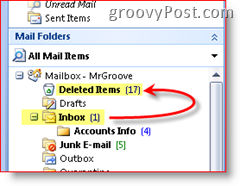
1. metoda
Załóżmy, że czytasz wiadomość e-mail w swojej skrzynce odbiorczej. Jeśli ty Usunąć poczta przez Groźny ten Usuń klucz na klawiaturze lub Atrakcja ten E-mail, następnie Kliknij ten X ikona w pasku narzędzi programu Outlook, wiadomość e-mail zostanie usunięta. Cóż, nie za bardzo.
Gdy wiadomość e-mail zostanie usunięta w programie Outlook, to po prostuprzenosi tę wiadomość e-mail do folderu Elementy usunięte, w którym możesz przejść i odzyskać dane, jeśli przypadkowo usuniesz wiadomość e-mail. Aby „zakończyć” zadanie, po prostu ponownie usuń wiadomość e-mail z folderu Elementy usunięte lub kliknij Narzędzia, opróżnij folder Elementy usunięte. Ta czynność spowoduje trwałe usunięcie wszystkiego, co znajduje się w folderze elementów usuniętych (no cóż - powiem o tym później).
2. metoda
Niektóre osoby (ja) nie chcą niepotrzebnego e-maila (toJuż raz usunąłem) zaśmiecanie skrzynki pocztowej i zajmowanie miejsca na przydziały na serwerze skrzynki pocztowej ORAZ nie chcę tracić czasu na opróżnianie folderu Elementy usunięte (Kosz dla programu Outlook). Więc do trwale usunąć coś ze skrzynki odbiorczej (lub dowolnego innego folderu wOutlook) po prostu przytrzymaj klawisz Shift i naciśnij klawisz Delete (lub kliknij ikonę X na pasku narzędzi programu Outlook). Jeśli zrobiłeś to poprawnie, zobaczysz następujący monit z pytaniem - CZY JESTEŚ PEWNY?
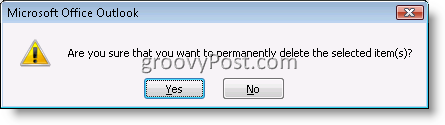
Jeśli klikniesz TAK, wiadomość e-mail zostanie trwale usunięta i NIE zostanie przeniesiona do folderu Elementy usunięte.
3. metoda
Ostatnia metoda usunięcia elementu wiadomości e-mail wProgram Outlook przenosi wiadomość e-mail ze skrzynki pocztowej do pliku PST. Kiedy PRZESUŃ wiadomość e-mail z dowolnego miejsca na koncie Outlook do pliku PST, zasadniczo używa ona funkcji Permanently Delete (z drugiej metody powyżej), a następnie kopiuje wiadomość do pliku PST. Jeśli więc kiedykolwiek zaczniesz szukać wiadomości e-mail, zniknie, chyba że wykonasz poniższe czynności, aby odzyskać trwale usunięte wiadomości e-mail z usuniętych elementów i innych folderów w programie Outlook.
Ok, teraz, kiedy wszyscy jesteście EKSPERTAMI w sposobie, w jaki Outlook usuwa e-maile <phew>, przejdźmy do sedna tego!
Jak odzyskać trwale usunięte elementy wiadomości e-mail z folderu Elementy usunięte programu Outlook 2007
Nawet jeśli opuścisz folder Elementy usunięte, nadal możesz odzyskać usuniętą wiadomość e-mail przez krótki czas (dokładny czas trwania zależy od konfiguracji serwera Exchange).
Kliknij Twój Usunięte przedmioty teczka, Kliknij Przybory, Kliknij Odzyskaj usunięte elementy
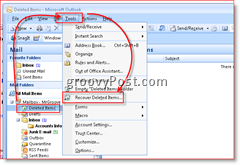
Kliknij ten E-mail chcesz odzyskać Kliknij Odzyskaj wybrane elementy Ikona (jak pokazano poniżej), aby pobrać wiadomość e-mail
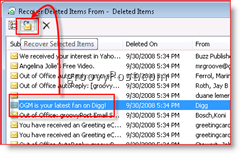
Uwaga - jeśli klikniesz pierwszą ikonę, zrobi towybierz WSZYSTKIE zapisane wiadomości e-mail w „Dumpster Bin” lub archiwum elementów usuniętych. Następnie możesz wybrać Odzyskaj usunięte elementy lub nacisnąć ikonę X, aby usunąć je wszystkie z serwera. Bezpieczeństwo Użytkownicy paranoików (lub ppl po prostu próbujących zatrzeć ślady) używają tej metody, aby usunąć wszystkie ślady wiadomości e-mail z serwera.
Po odzyskaniu odzyskane wiadomości e-mail ponownie pojawią się w folderze Elementy usunięte.
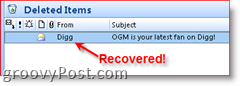
Odzyskaj usunięte elementy ze wszystkich folderów
Odzyskiwanie trwale usuniętych elementów z twojegoFolder elementów usuniętych (to brzmi śmiesznie) jest prosty, ponieważ funkcja jest domyślnie WŁĄCZONA w programach Outlook 2000, 2003 i Outlook 2007. Niestety nie jest tak w przypadku wszystkich innych folderów. To domyślne ustawienie jest ważne, aby wiedzieć. Ponieważ jeśli jesteś podobny do mnie i naciśniesz klawisz Shift-Delete w wiadomościach e-mail w skrzynce odbiorczej, elementach wysłanych lub innych folderach, element e-mail pozostanie tam, dopóki plik nie zostanie trwale usunięty przez serwer (jak wspomniano powyżej, okres ten jest różny w zależności od konfiguracji Exchange Server.)
Musimy więc szybko utworzyć rejestrzmień na komputerze, aby włączyć tę funkcję, a wtedy proces będzie działał tak samo, jak powyżej w krokach 1 i 2. Po tym powiedzmy, przejdźmy do tego.
Uwaga: Jeśli modyfikowanie rejestru nie jest wygodneKroki 3–6, kliknij TUTAJ, aby pobrać plik .reg. Zapisz plik na dysku twardym i uruchom go. Automatycznie zaktualizuje rejestr dla Ciebie i skonfiguruje wszystkie foldery, abyś mógł odzyskać z nich usunięte elementy. Użytkownicy IE mogą po prostu kliknąć powyższy link, ale użytkownicy Firefoksa mogą potrzebować kliknąć prawym przyciskiem myszy powyższy link i kliknąć Zapisz link jako…
Zamknij program Outlook, Kliknij Przycisk Start i Rodzaj Regedt32 i naciśnij Wchodzić Klucz do otwarcia Edytor rejestru systemu Windows
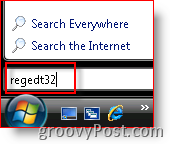
Przeglądaj do ComputerHKEY_LOCAL_MACHINESoftwareMicrosoftExchangeClientOptions
Kliknij Opcje Drzewo / Folder (jak pokazano poniżej), Edytować, Nowy, Wartość DWORD
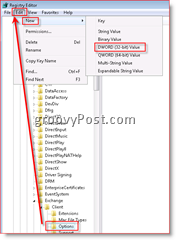
Rodzaj imię DumpsterAlwaysOn, Podwójne kliknięcie nowy wpis i wpisz 1, aby ustawić wartość
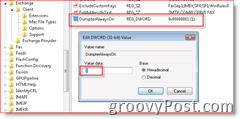
Jeszcze raz: Jeśli nie możesz modyfikować rejestru Kroki 3–6, po prostu kliknij TUTAJ aby pobrać plik .reg, zapisz go na komputerze i uruchom.
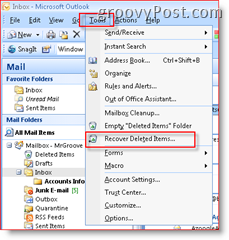
Po kliknięciu pozycji wysłanych lub skrzynki odbiorczej zauważysz, że masz nowe polecenie w pozycji menu Narzędzia, jak pokazano na ekranie po prawej stronie.
Następnym razem, gdy wykonasz Shift-Delete w wiadomości e-maili trwale go usuń lub przenieś plik ze skrzynki odbiorczej bezpośrednio do pliku .PST i z jakiegoś powodu musisz go odzyskać, MOŻESZ! Wystarczy kliknąć skrzynkę odbiorczą, narzędzia, odzyskać usunięte elementy! BARDZO Groovy!










zostaw komentarz